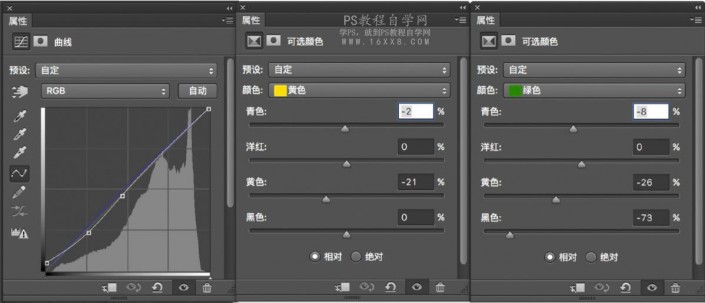小清新,通过LR和PS调出气球少女小清新色调(3)
来源:微博
作者:发呆的L先生
学习:16734人次
曲线提亮了些暗部,将蓝色通道拉高些可选颜色里黄通道减黄,绿色通道减黄减黑,白色通道加黄,目的是使整体偏青蓝,更加有夏日清新的感觉,适当使用蒙版http://www.16xx8.com/tags/38847/对一些不想破坏的颜色进行保护。
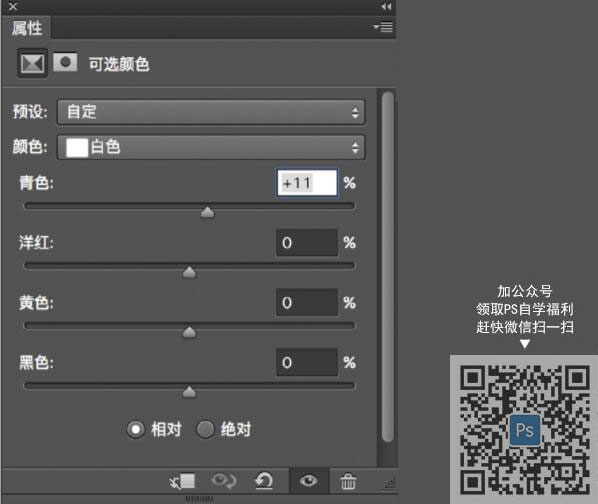
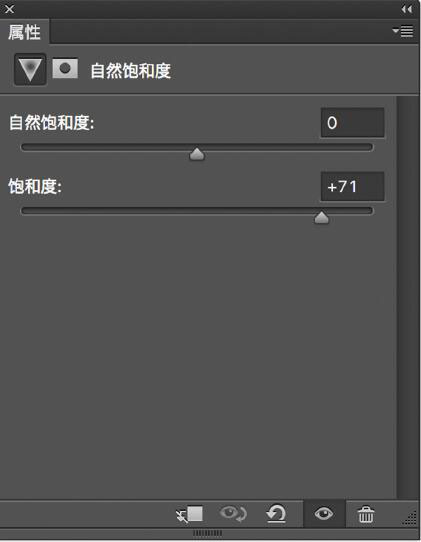
再用曲线将整体提亮一点,最后盖印图层对照片进行整体锐化。
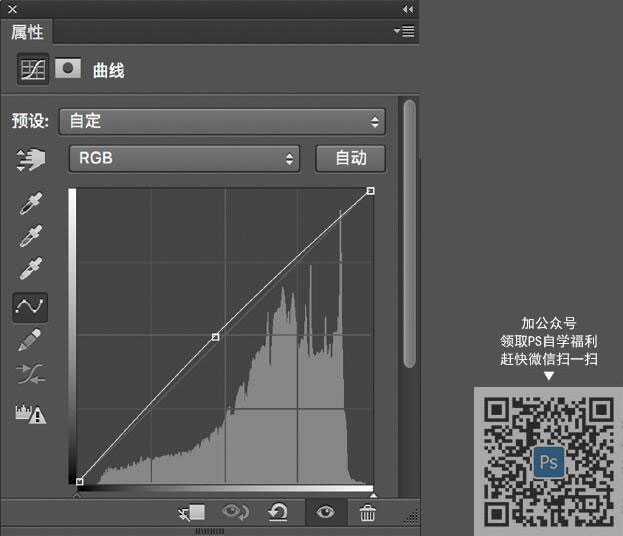
然后就是用PS的文字工具给照片添加文字,新建图层并建立选区填充粉色,降低其不透明度,然后使用文字工具进行文字的添加。
完成:

到这里整个照片就完成了,其实调照片的时候,同学们要知道,参数是死的,照片是活的,预设好用,但那是别人的,还是要根据自己的照片色调进行修改。希望同学们可以学到更多知识。
更多作品:
学习 · 提示
相关教程
关注大神微博加入>>
网友求助,请回答!